在这个数字时代,屏幕共享已成为 iPhone 和 Android 用户越来越流行的活动。拍摄手机屏幕快照是分享您在设备上所做操作的一种快捷方式;但是,如果您想要排除故障或创建指导指南,此方法不会提供详细信息。在这种情况下,您应该共享或阅读设备的屏幕。屏幕共享是与其他设备共享屏幕上的内容的一种方式。
可以通过屏幕共享应用程序与其他人共享设备的屏幕。然而,应用程序有很多,找到适合您需求的应用程序可能很棘手。但我们已经让您的事情变得更容易了。以下是一些共享屏幕和音频的最佳应用程序的列表。
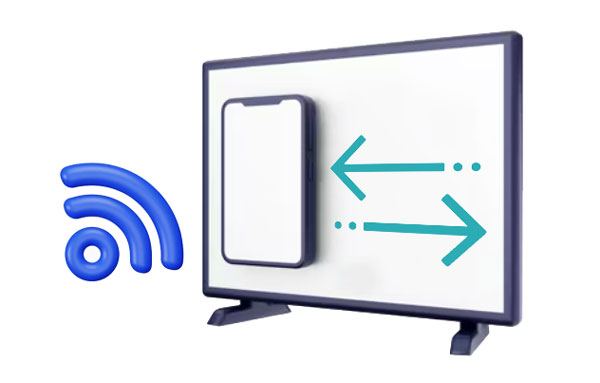
屏幕共享是将设备屏幕共享到计算机上的一种方式。用于屏幕共享的应用程序使用不同的技术来实现远程屏幕共享。随着最近在线会议和网络研讨会的兴起,对屏幕共享应用程序的需求很高。尽管如此,这些应用程序已经实施了标准。
例如,Zoom 引入了端到端加密,以确保隐私和安全。无论您选择哪种视频会议服务,都应采取一些措施来保证您的数据在视频会议和屏幕共享会话期间的安全。
为了保证视频会议的安全,请选择具有端到端加密和双因素身份验证功能的工具。为虚拟房间设置密码并使用主机控制来防止参与者未经许可控制其屏幕。这对于避免不受欢迎的客人试图展示攻击性或破坏性内容的情况特别有效。此外,请务必遵守应用程序的法律要求。
在选择最适合您需求的屏幕共享软件时,需要考虑几个关键因素。它不仅需要允许用户轻松地与其他人在线共享屏幕,而且顶级应用程序还提供的功能远不止于此。随着网络研讨会演示和销售电话在当今的数字世界中变得越来越普遍,并且需要与同事检查设计或想法,拥有一个高效可靠的平台至关重要。经过对这些组件的广泛研究,以下是共享屏幕和音频的最佳应用程序的要素:
协作功能:包括联合注释、演示者切换、共同浏览和协作文档编辑。
移动用户体验:使用最好的屏幕共享软件,您可以享受类似于使用桌面的体验。无论是在应用程序内还是通过浏览器,您都可以访问顶级功能。
集成:这些可以改变游戏规则,简化繁琐的任务,例如安排约会和上传录音。这些流程的自动化使它们变得更加容易,并有助于减轻与运营高效业务相关的大部分压力。
成本效益:一个好的屏幕共享应用程序不应该为了功能、参与者和合理的时间限制而倾家荡产。
另请阅读:从哪里可以获得有关 AnyDesk 的更多信息?不用担心。这是对 AnyDesk 的完整回顾,包括其功能、优点、缺点等。
有各种应用程序可以与朋友共享屏幕;这里是其中的一些:
Zoom 是最好的屏幕共享应用程序之一,自推出以来取得了巨大的成功,成为最受欢迎的视频会议工具之一。它是一款领先的移动屏幕共享应用程序,适用于所有平台 - Android、iOS 和计算机。
借助 Zoom,您现在几乎可以在任何地方与您的团队联系。所有参与者都使用该应用程序直接连接到 Zoom 会议。 Zoom 提供了多种共享设备屏幕的方式,例如显示设备屏幕的特定部分、使用滑块以及呈现交互式白板或 PowerPoint 幻灯片。
除了视频会议之外,Zoom 还允许您共享屏幕,但此功能取决于计划。对于拥有基本 Zoom 帐户的用户来说,主机用户是唯一可以共享其设备屏幕的用户。但是,如果您拥有更高级别的计划之一,例如专业版、企业版或商业版帐户,那么只要主持人允许,任何参与者都可以显示他们的屏幕。
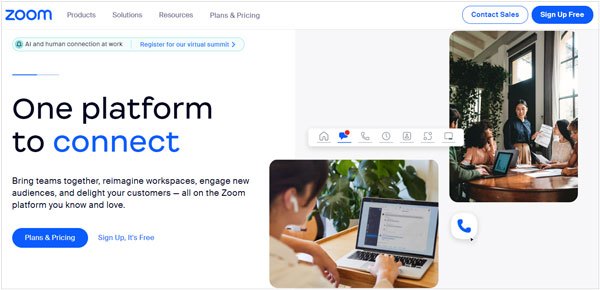
- 内置协作工具。
- 网络研讨会托管功能。
- 高清视频和音频。
- 适合大型团队的会议室功能。
- 允许录音和文字记录。
- 许多有用的功能。
- 高品质的视频和音频。
- 便于使用。
- 免费版本的功能有限。
- 学习使用所有工具可能需要更多时间。
- iOS、Android、Windows、Mac、Linux。
- 个人会议的免费基本计划。
- 适合 100 名参加者的小型团队的专业计划,每年 149.9 美元。
- 中小型公司的商业计划,每年 199.9 美元,参加人数为 300 人。
- 大型企业的企业计划,每年 250.0 美元,参与者人数为 1000 人)。
也许您需要:真实的虚拟会议应用程序列表[值得信赖的指南]
我们的下一个推荐是 AnyMeeting,这是一款价格实惠且多功能的软件,可用于视频会议、在线会议、网络研讨会 - 只要你能想到的。对于不想花太多钱但仍想要高质量共享屏幕应用程序的企业来说,AnyMeeting 就是最好的选择。它与远程团队中流行的其他应用程序(例如 Outlook 和 Slack)神奇的集成,使该程序成为商业用途的必备软件。
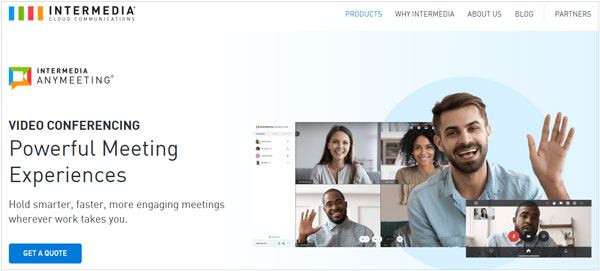
- 与 Outlook、Slack、MS Teams 等集成。
- 会议记录。
- 使用 30 个网络摄像头进行视频会议。
- 屏幕注释。
- 具有成本效益。
- 您可以在屏幕上使用个性化的公司徽标和背景。
- 会议只有200人参加,这对于大型会议来说是不够的。
- Mac、Linux、Windows。
- 免费但功能有限。
- 套餐价格为每月 9.99 美元至 17.99 美元。
Google Meet是直接进入您的 Gmail 收件箱的完美商业解决方案。与其前身 Hangouts 相比,这是一个巨大的升级。如果您已经订阅了 Google Workspace,Google Meet 提供慷慨的免费计划,可无限次进行一小时的会议,最多可容纳 100 名参与者,为您提供无与伦比的性价比。
只需在 Gmail 收件箱中点击两次,即可轻松加入或主持会议。此外,您将立即与会议中的每个人共享您的屏幕。移动应用程序提供同样的便利,只需按照相同的步骤即可开始共享。此外,该应用程序会在屏幕共享时提醒您打开请勿打扰模式。要加入会议,只需单击提供的链接即可。
此外,Google Meet 与 Zapier 集成良好,允许您将 Google Meet 链接分发给新的潜在客户或从任务生成会议链接。这样,当您的团队聚会或一对一客户会议时,就可以开始屏幕共享并开始工作。
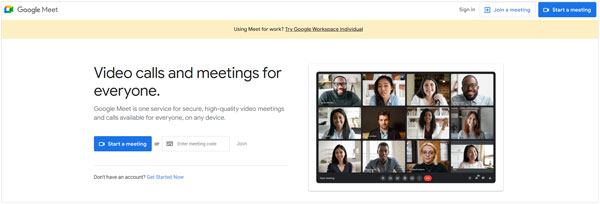
- 会议参与者众多,最多 500 人。
- 视觉效果。
- 与一些谷歌应用程序良好集成。
- 白板。
- 会议录音。
- 允许共享整个屏幕、选项卡或窗口。
- 会议中的人员可以共享他们的屏幕。
- 没有注释工具。
- 某些功能仅在付费版本中提供。
- 基于网络(Mozilla Firefox、Chrome、Microsoft Edge、Safari)。
- 免费但功能有限。
- 个人计划起价为每月 7.99 美元。
猜猜你喜欢什么:你想在电脑上用 Snapchat 与朋友聊天吗?如果是,您可以按照本指南获取有用的工具。
Screenleap 是一款优秀的共享屏幕软件,易于使用,非常适合您想要通过声音共享屏幕的情况。最好的部分是什么?它有一个免费版本,具有您需要的所有基本功能。由于其基于网络的格式无需下载,因此您只需更短的时间即可启动并运行 Screenleap。
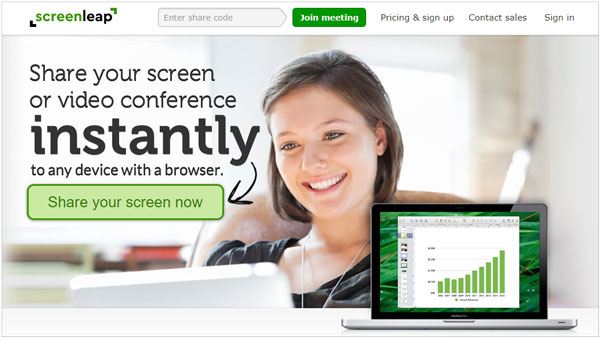
- 会议录音。
- 与 150 人共享屏幕。
- 私人和公共广播。
- 主持人交换
- 更容易的开始。
- 您可以使用自定义品牌进行屏幕共享。
- 价格实惠。
- 没有白板和注释等功能。
- 免费版本的功能有限。
- 基于网络,如 Chrome、Firefox、Microsoft Edge、Internet Explorer 和 Safari。
- 免费但功能有限。
- 计划起价为每月 15-39 美元。
Slack 是与队友创建协作和讨论环境的完美目的地。它与各种其他应用程序的兼容性使其成为一个将所有重要数据集中在一处的控制中心。
Slack 也是企业的终极协作中心。您可以主持私人会议或将其向频道成员开放,所有录音都存档在各自的频道中,使它们易于访问和搜索!
用户可以利用主机切换、允许协作的注释功能以及主机显示屏上的单独光标。只需由托管其屏幕的人员单击光标图标即可启用访问。
尽管移动和 Linux 用户对某些功能的访问都受到限制,例如移动设备上缺乏视频元素的屏幕共享或 Linux 桌面应用程序禁用远程访问,但 Slack 最近发布了一项全新功能来弥补这一差距。他们新添加的视频录制功能使异步屏幕共享变得更加简单。
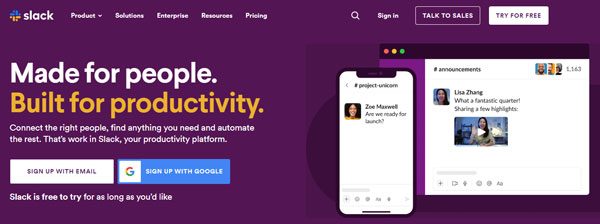
- 允许语音和视频通话。
- 支持聊天和发送消息。
- 允许文件共享。
- 它具有可在会议时使用的可自定义部分。
- 可搜索的历史记录。
- 支持工作区。
- 许多功能和集成。
- 提供访客帐户。
- 对于大型团队来说成本高昂。
- 群组通话中只允许 15 名参与者。
- 网络、Windows、Linux、Mac、iOS、Android)
- 标准计划起价为每月 6.67 美元
- 另外,计划每月 12.50 美元。
- 企业网格计划,请联系 Slack 了解定价详细信息。
了解更多: 通过 3 种安全方法在 Android 上恢复已删除的屏幕录制视频
如果您正在寻找 Google Meet 的升级版本,但又想花更少的钱, 那么 Microsoft Teams是一个不错的选择。这个屏幕共享应用程序具有您需要的所有功能,甚至更多!其直观的界面和全面的工具使其非常适合任何在线会议或会议。立即开始使用 Microsoft Teams,体验它与其他视频会议应用程序的区别,无需额外付费。
除了屏幕共享之外,您还可以在主持培训或头脑风暴会议时使用注释功能。此外,内置的录音选项也很有帮助。确实,Microsoft Teams 为您的团队提供了针对任何项目的增强协作功能。
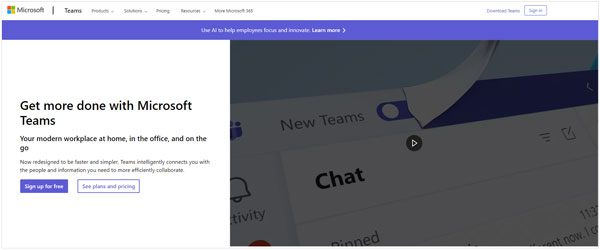
- 远程存储和共享文件。
- 支持手机和台式机。
- 集成聊天功能,沟通更方便。
- 带有录制选项的屏幕共享。
- 它有一个仪表板视图来显示数据概述。
- 客人可以访问群聊。
- 会议已安排。
- 允许会议录音。
- 界面不方便用户使用。
- Windows、Mac、iOS、Android。
- 订阅 Office 365 的用户免费。
- 付费套餐每月 6.99 美元至 12.50 美元不等。
GoTo Meeting 是一款免费的屏幕共享应用程序,非常适合小型团队会议,提供强大的共享功能和统一通信。 GoTo Meeting 革命性的音频和视频通话功能非常适合协作,每次会议最多可容纳 250 名参与者。作为主持人,您可以轻松共享您的屏幕或视频,同时使用其方便的“标记”功能在其上书写 - 使您的所有项目集中在一起。
这款高效的桌面共享软件允许您在本地和云端录制通话,并提供无限的内容存储!此外,它的转录功能允许您将通话录音转换为文本,以便于在员工之间查看或传播。
作为最好的屏幕共享应用程序之一,它允许用户无缝集成各种第三方应用程序,包括 Podio、Zapier 等。此外,还有一个方便的 Google 日历插件,可以轻松提前安排会议。好像这还不够,GoTo Meeting 甚至支持 Microsoft Office 365。
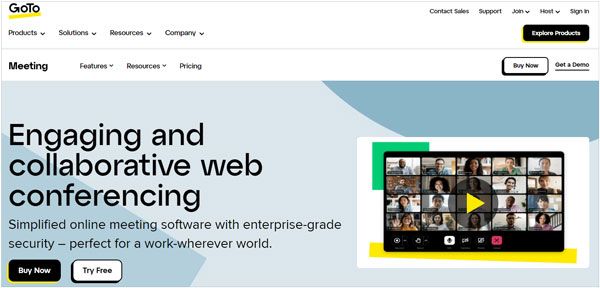
- 用于会议的私人房间。
- 分组讨论室。
- 自动转录。
- 举手。
- 智能助手。
- 与 Slack 集成。
- 最多支持 3000 人。
- 它有一个记笔记工具。
- Google 日历插件,使安排会议变得更容易。
- 免费试用期仅持续 14 天。
- Windows、Mac、iOS、Android。
- 免费试用。
- 专业计划每月 12 美元
- 每月 16 美元的商业计划
- 企业方案(联系销售了解价格)
多年来, Skype一直是世界上最常用的通信工具之一。凭借先进的视频和音频通话、消息传递功能、文件附件选项等,它是企业的理想选择。通过 Windows 10/11 计算机上的预装版本,您可以从笔记本电脑上利用这个令人难以置信的应用程序。
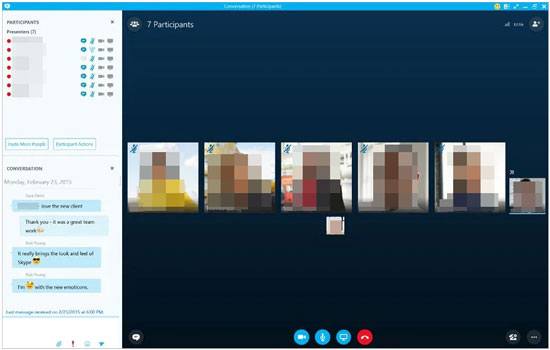
- 支持语音通话和消息。
- 视频会议。
- 文件共享选项。
- 打电话。
- 背景图像。
- 现场字幕。
- 有发送呼叫反应的选项。
- 许多功能都包含在免费版本中。
- 群组通话仅限 100 人。
- Mac、Windows、Linux、iOS、Android、基于网络的版本
- 免费版本和付费通话计划。
TeamViewer 是全球数百万人需要共享屏幕的首选软件。它提供远程访问,您还可以直接从您的设备控制其他设备,非常适合客户服务等业务运营。它可在 PC 和 Mac 以及移动平台上使用。
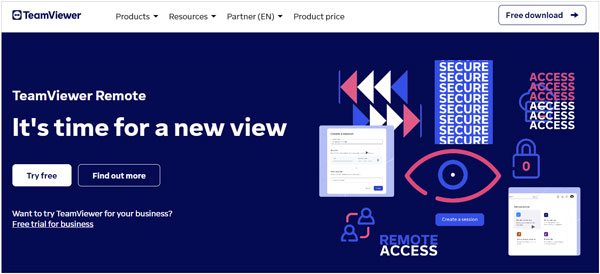
- 远程设备控制。
- 跨平台访问。
- 有用的快捷方式。
- 定制品牌。
- 会话录音。
- 远程数据备份。
- 从任何远程位置控制您的设备。
- 跨平台可访问性。
- 有用的快捷方式,可简化流程和会话记录,以获得更加个性化的体验。
- 远程数据备份确保所有信息安全保留,防止不可挽回的损失。
- 安全访问。
- 灵活的。
- 支持大多数桌面和移动平台。
- 免费版本没有视频会议。
- Windows、Linux、Mac、Chrome、Android、iOS
- 免费用于非商业用途。
- 基本计划每月 24.90 美元。
- 商业计划每月 50.90 美元。
- 每月保费为 102.90 美元。
- 企业每月 206.90 美元。
进一步阅读:
市场上有如此多的屏幕共享软件应用程序,您可能需要一些时间才能知道哪一款适合您。以下是使用应用程序进行屏幕共享的一般指南,适用于大多数程序;虽然某些步骤可能因程序而异,但这些是需要使用的一些关键步骤。
第 1 步:轻松下载软件并将其安装到您的计算机上,或通过网络应用程序在线访问它。系统可能会提示您创建帐户,因此请在必要时登录。
第 2 步:现在加入或开始视频通话。
步骤3:找到可以激活屏幕共享的按钮并单击它。选择您想要共享的选项卡或窗口。其他应用程序可以允许您授予其他参与者控制您的屏幕的权利。
Phone Mirror 是最好的屏幕镜像软件之一,允许用户将 Android 或 iOS 屏幕共享到 PC 上。凭借其简单易用的界面,您可以在几分钟内镜像您的显示。最棒的是,你可以通过鼠标和键盘在电脑上流畅地玩手机游戏。它还允许将文件从 PC 传输到 Android 设备。
- 屏幕与 PC 共享大多数 Android 和 iOS 设备。
- 您可以从大屏幕控制您的手机。
- 轻松将应用程序显示和音频传输到会议软件。
- 以您想要的方式玩手机游戏。
- 从 Android 到 PC 的文件传输速度更快。
在您的电脑上下载手机镜像。
步骤1:在PC上安装并启动此镜像软件,然后选择“ Android Mirror ”。

步骤2:如果您需要无线连接,请选择“ WiFi连接”,然后根据界面提示在手机上安装镜像应用程序。
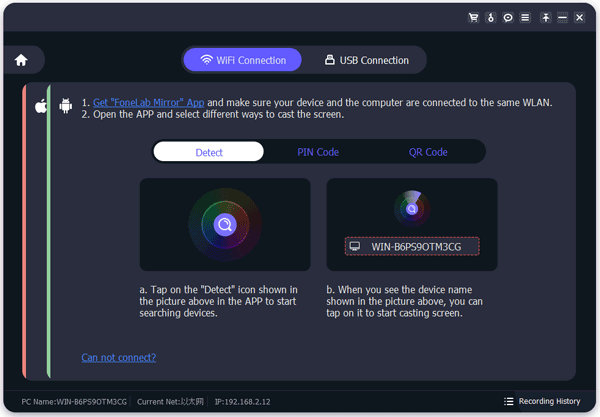
步骤3:确保您的Android手机和PC连接到同一网络,然后选择“检测”建立连接。
第四步:完成后,您的手机屏幕将显示在您的电脑上,您可以用大屏幕控制您的手机。

现在,您拥有了一个可与朋友共享屏幕和音频的应用程序列表,并列出了它们各自的优缺点,以帮助您更轻松地做出决定。在下载或购买任何程序之前,请阅读每个程序以确定最能满足您需求的程序。有了这篇文章的指导,选择将不再费时;相反,它将成为一个令人愉快的过程,为您提供您正在寻找的东西。
顺便说一句,Phone Mirror 是一个有效的工具,可以帮助您将 Android 手机投射到计算机上,并允许您通过多种功能管理手机。下载它,即可通过镜像享受大屏。
相关文章
神奇的 Android 短信恢复应用程序 |轻松从 Android 恢复已删除的文本
如何在 Android 上恢复已删除的 PDF 文件 | 3 种方法和额外提示
版权所有 © samsung-messages-backup.com 保留所有权利。